Photoshop绘制精美的企业网站模板(3)
文章来源于 Grafpedia,感谢作者 秩名 给我们带来经精彩的文章!设计教程/PS教程/设计教程2010-03-10
在布局中我将创建一个矩形工具中的新形状。(图26) 图26 我将添加下面的图层样式。(图27、28) 图27 图28 这是我的结果(图29) 图29 这时候我会复制这层,如果您跳过这一步您将不能够创建和我有同样的效果。 当您在您
在布局中我将创建一个矩形工具中的新形状。(图26)
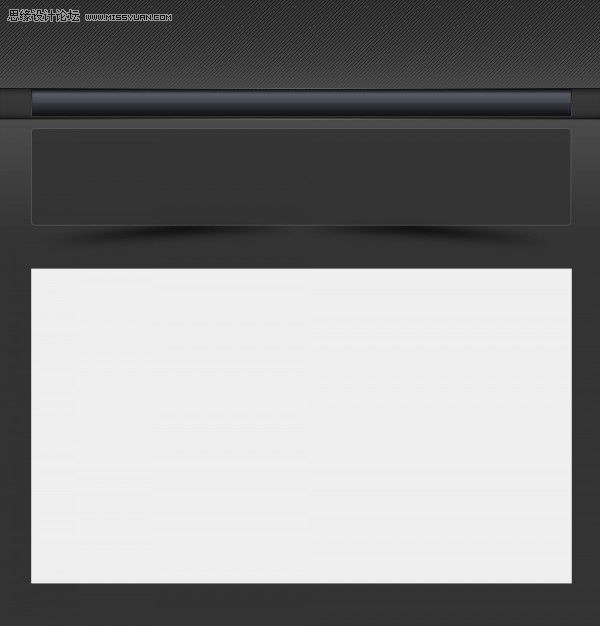
图26
我将添加下面的图层样式。(图27、28)
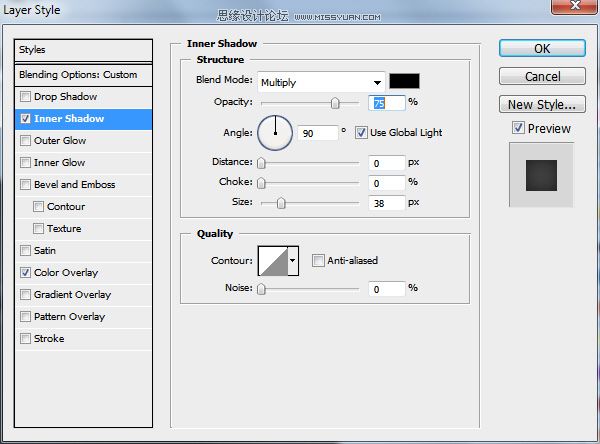
图27
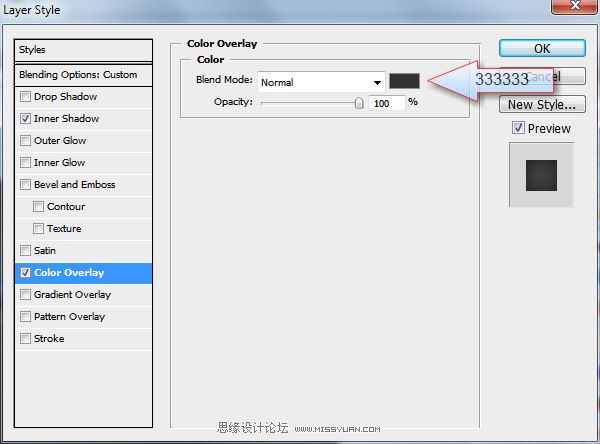
图28
这是我的结果(图29)
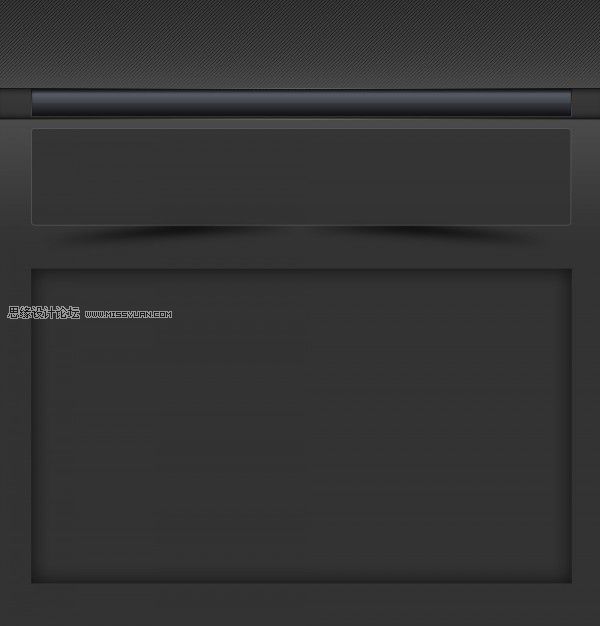
图29
这时候我会复制这层,如果您跳过这一步您将不能够创建和我有同样的效果。
当您在您的调色板层两层,你需要他们合并成一个层。
我之所以合并两个层,因为我要用橡皮擦删除下面的图像底部的一部分。请使用一个大的笔刷。(图30)
图30
我会添加一些文本,菜单按钮,也有一些图标。请点击下面的图片我看到更好的结果。(图31)
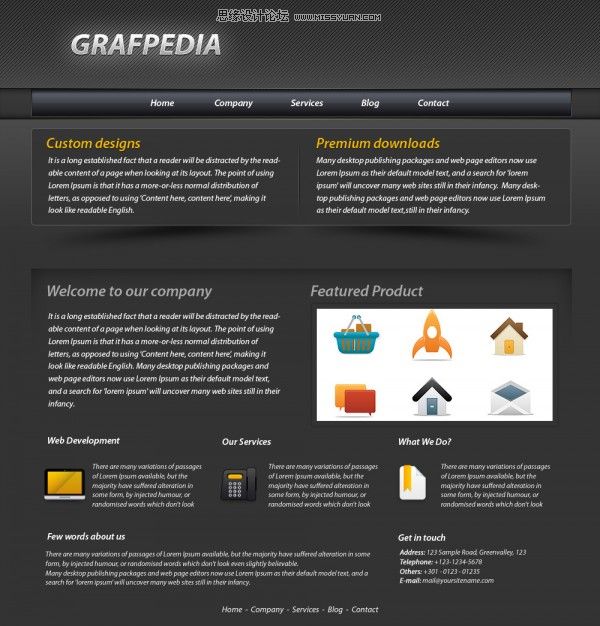
图31
我会创建另一个矩形工具的形状,我将置于它的文字层。(图32)
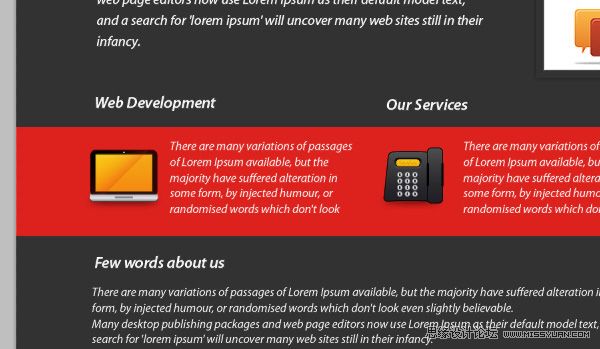
图32
我将用下面的图层样式。(图33、34、35)
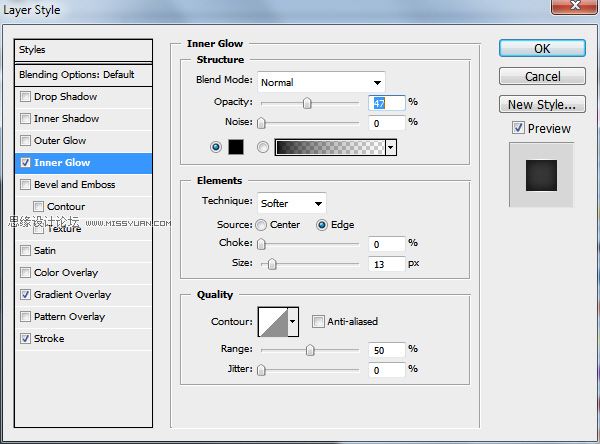
图33
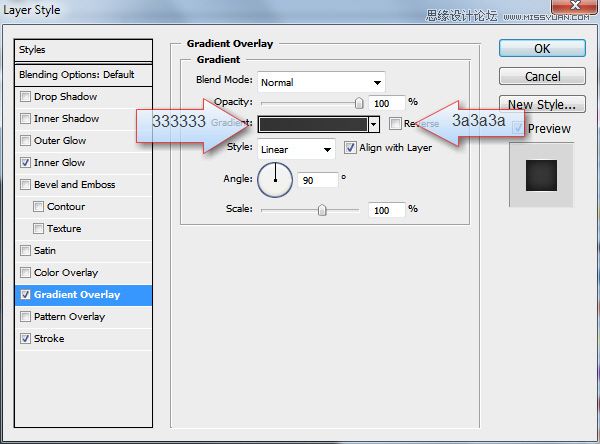
图34
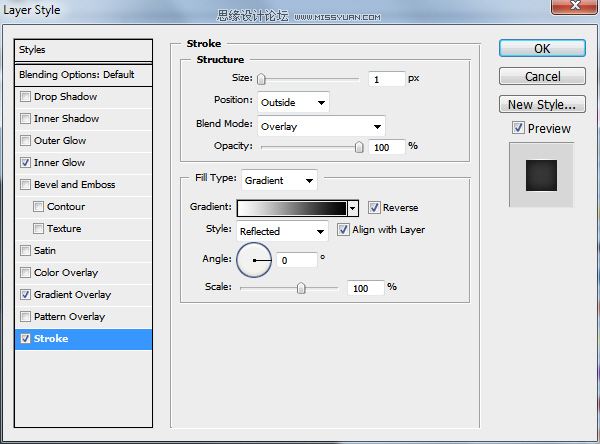
图35
这是我的结果。(图36)
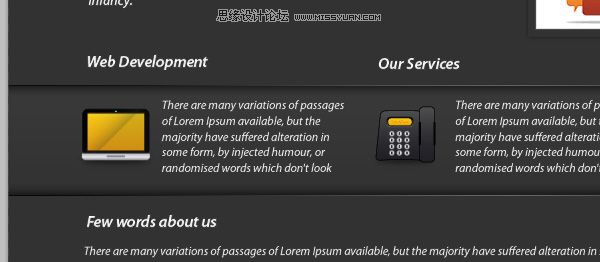
图36
我的最后一步是创建另外两个细线(1像素),下面箭头的位置。(图37)
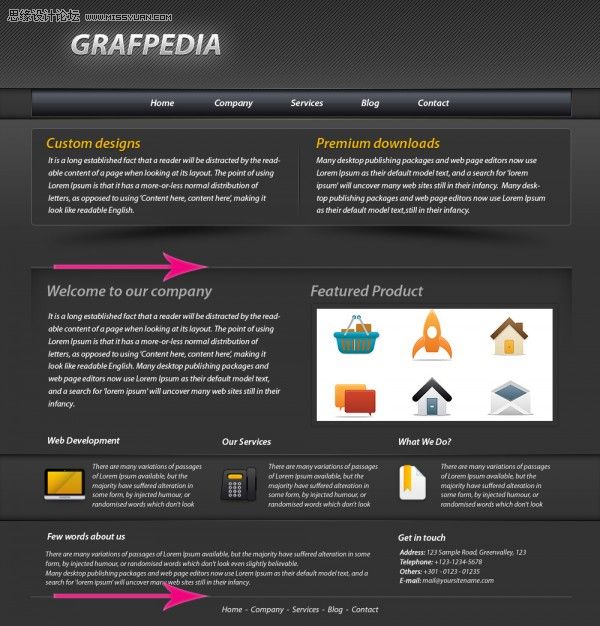
图37
这是我最后的结果。(图38)
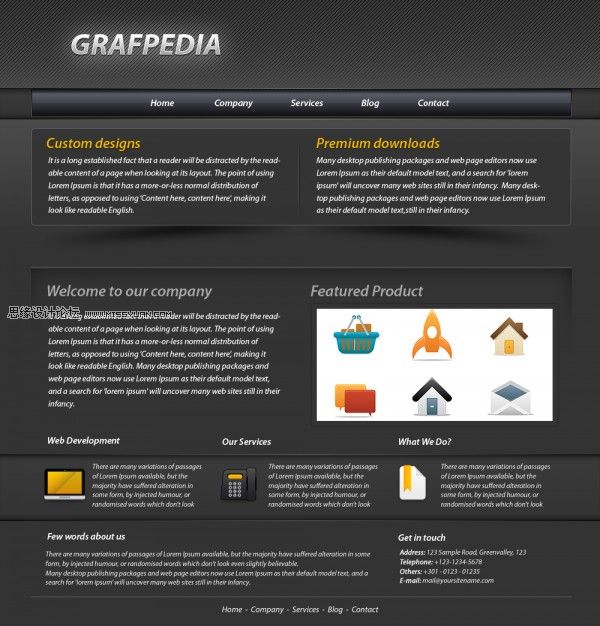
图38
我喜欢这样的布局类型。
 情非得已
情非得已
推荐文章
-
 Photoshop设计撕纸特效的人物海报教程2020-10-28
Photoshop设计撕纸特效的人物海报教程2020-10-28
-
 Photoshop制作立体风格的国庆节海报2020-10-10
Photoshop制作立体风格的国庆节海报2020-10-10
-
 Photoshop设计撕纸特效的人像海报2020-03-27
Photoshop设计撕纸特效的人像海报2020-03-27
-
 图标设计:用PS制作奶油质感手机主题图标2019-11-06
图标设计:用PS制作奶油质感手机主题图标2019-11-06
-
 图标设计:用PS制作中国风圆形APP图标2019-11-01
图标设计:用PS制作中国风圆形APP图标2019-11-01
-
 手机图标:用PS设计儿童贴画风格的APP图标2019-08-09
手机图标:用PS设计儿童贴画风格的APP图标2019-08-09
-
 电影海报:用PS制作蜘蛛侠海报效果2019-07-09
电影海报:用PS制作蜘蛛侠海报效果2019-07-09
-
 创意海报:用PS合成铁轨上的霸王龙2019-07-08
创意海报:用PS合成铁轨上的霸王龙2019-07-08
-
 电影海报:用PS设计钢铁侠电影海报2019-07-08
电影海报:用PS设计钢铁侠电影海报2019-07-08
-
 立体海报:用PS制作创意的山川海报2019-05-22
立体海报:用PS制作创意的山川海报2019-05-22
热门文章
-
 Photoshop设计猕猴桃风格的APP图标2021-03-10
Photoshop设计猕猴桃风格的APP图标2021-03-10
-
 Photoshop制作逼真的毛玻璃质感图标2021-03-09
Photoshop制作逼真的毛玻璃质感图标2021-03-09
-
 Photoshop结合AI制作抽象动感的丝带2021-03-16
Photoshop结合AI制作抽象动感的丝带2021-03-16
-
 Photoshop结合AI制作炫酷的手机贴纸2021-03-16
Photoshop结合AI制作炫酷的手机贴纸2021-03-16
-
 Photoshop设计大天使之剑专题页面模板
相关文章3972018-06-22
Photoshop设计大天使之剑专题页面模板
相关文章3972018-06-22
-
 Photoshop设计唯美的城市雪景效果图
相关文章10912016-11-23
Photoshop设计唯美的城市雪景效果图
相关文章10912016-11-23
-
 Photoshop调出外景人像唯美的LOMO逆光效果
相关文章5062016-08-17
Photoshop调出外景人像唯美的LOMO逆光效果
相关文章5062016-08-17
-
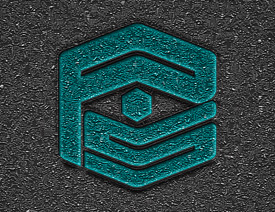 Photoshop设计马赛克纹理的立体LOGO模板
相关文章19272016-02-27
Photoshop设计马赛克纹理的立体LOGO模板
相关文章19272016-02-27
-
 Photoshop绘制立体效果的LOGO展示模板
相关文章24262016-01-11
Photoshop绘制立体效果的LOGO展示模板
相关文章24262016-01-11
-
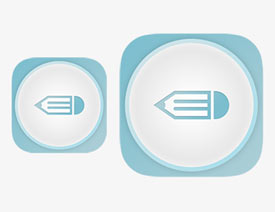 Photoshop快速制作优美的iOS应用图标教程
相关文章32202015-12-20
Photoshop快速制作优美的iOS应用图标教程
相关文章32202015-12-20
-
 Photoshop合成创意的轩尼诗酒吧网页模板
相关文章11542015-07-27
Photoshop合成创意的轩尼诗酒吧网页模板
相关文章11542015-07-27
-
 Photoshop设计龙门飞甲电影网页首页模板
相关文章16692015-04-05
Photoshop设计龙门飞甲电影网页首页模板
相关文章16692015-04-05
